多屏如何使用?Win10 2004快速启用分屏功能
分类:win10教程 2021-10-18
导读: 多屏如何使用?Win10 2004快速启用分屏功能--Win10系统中有不少实用的小功能,例如本次要讲解的分屏功能,它可以帮助你将多个页面或者任务同时展示在一个窗口下,也可以同时使用多个屏幕来浏览不同的窗口。那么要如何设置这个功能呢?方法很简单,下面...
Win10系统中有不少实用的小功能,例如本次要讲解的分屏功能,它可以帮助你将多个页面或者任务同时展示在一个窗口下,也可以同时使用多个屏幕来浏览不同的窗口。那么要如何设置这个功能呢?方法很简单,下面小编就跟大家分享一下Win10 2004快速启用分屏功能的方法。
具体方法如下
1、连接上VGA或HDMI以后,同时按下【Win】+【A】,打开操作中心。

2、点击【投影】,进入设置。
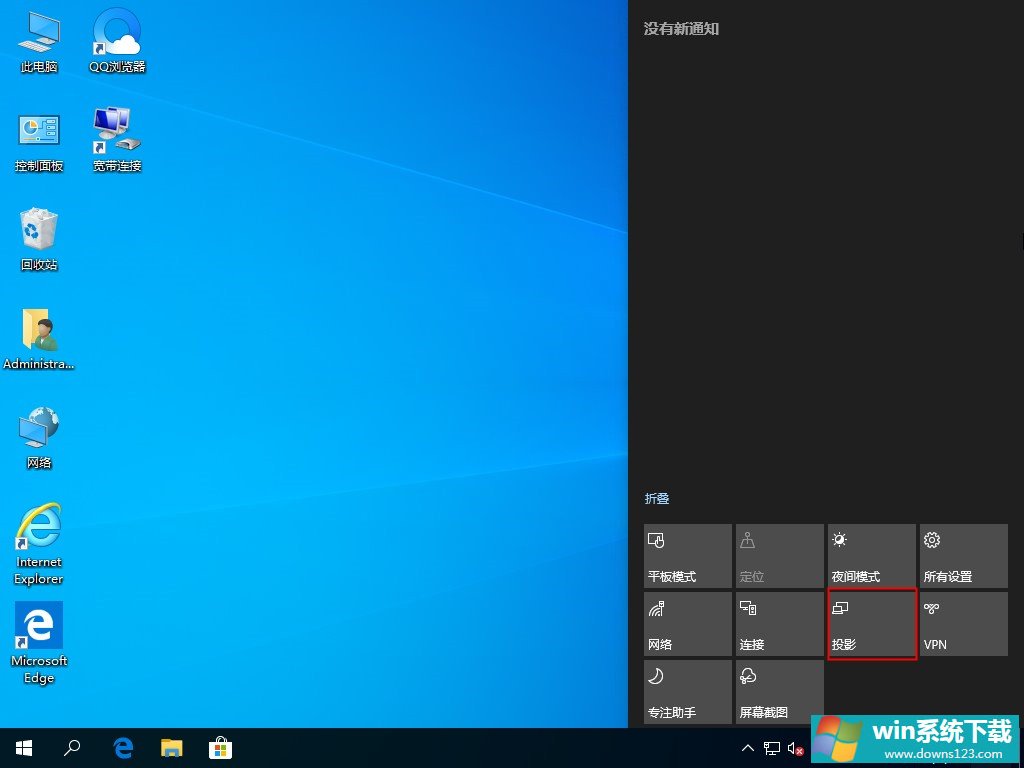
3、点击【扩展】就行了,就能够实现多屏显示了。
以上就是Win10 2004快速启用分屏功能的方法,是不是很简单,有需要的可以照此操作。
相关文章
- 如何在Win11上本地显示CPU、GPU和RAM使用情况?
- Win11照片查看器如何设置?Win11照片查看器设置方法
- Win11窗口背景颜色如何设置?Win11窗口背景颜色设置的方法
- Win10打印机驱动程序无法使用怎么办 Win10打印机驱动程序无法使用解决方法
- Win10如何使用和Win11一样的新版应用商店(Microsoft Store)?
- Win10卡在正在进行更新怎么解决?
- Win11如何添加新网络?Win11添加新网络的方法
- Win11如何使用多桌面功能?Win11使用多桌面功能的方法
- Win11任务栏如何打开任务管理器?Win11任务栏打开任务管理器方法
- Win10安装失败无限重启如何修复?Win10安装失败无限重启修复方法分享


